

Σε αυτήν την ενότητα περιγράφονται οι λειτουργίες απευθείας κλήσης και αποστολής φαξ με χρήση των Αριθμητικών κουμπιών.
 Σημαντικό
ΣημαντικόΕνδέχεται να είναι δυνατή η αποστολή των φαξ σε μη επιθυμητούς παραλήπτες λόγω εσφαλμένων κλήσεων ή εσφαλμένης καταχώρησης αριθμών φαξ/τηλεφώνου. Κατά την αποστολή σημαντικών εγγράφων, συνιστάται να τα αποστέλετε αφού μιλήσετε στο τηλέφωνο.
Βεβαιωθείτε ότι το μηχάνημα είναι ενεργοποιημένο.
Πατήστε το κουμπί ΦΑΞ (FAX).
Εμφανίζεται η οθόνη αναμονής φαξ.
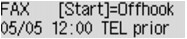
Τοποθετήστε τα έγγραφα στη γυάλινη επιφάνεια σάρωσης ή τον ADF.
 Σημαντικό
ΣημαντικόΌταν αποστέλλετε ένα έγγραφο διπλής όψης, τοποθετήστε το έγγραφο στη γυάλινη επιφάνεια σάρωσης. Δεν είναι δυνατή η αυτόματη σάρωση και αποστολή εγγράφων διπλής όψης από τον ADF.
 Σημείωση
ΣημείωσηΓια περισσότερες λεπτομέρειες σχετικά με τους τύπους και τις καταστάσεις των εγγράφων και τον τρόπο τοποθέτησης των εγγράφων:
Ρυθμίστε την αντίθεση και την ανάλυση σάρωσης, όπως απαιτείται.
Ρυθμίστε την αντίθεση σάρωσης και την ανάλυση σύμφωνα με την παρακάτω διαδικασία.
Πατήστε το κουμπί Μενού (Menu).
Εμφανίζεται η οθόνη Μενού ΦΑΞ (FAX menu).
Χρησιμοποιήστε το κουμπί 
 για να επιλέξετε Ρυθμίσεις ΑΠ ΦΑΞ (FAX TX settings) και, στη συνέχεια, πατήστε το κουμπί OK.
για να επιλέξετε Ρυθμίσεις ΑΠ ΦΑΞ (FAX TX settings) και, στη συνέχεια, πατήστε το κουμπί OK.
Χρησιμοποιήστε το κουμπί 
 για να επιλέξετε Αντίθεση σάρωσης (Scan contrast) και, στη συνέχεια, πατήστε το κουμπί OK.
για να επιλέξετε Αντίθεση σάρωσης (Scan contrast) και, στη συνέχεια, πατήστε το κουμπί OK.
Εμφανίζεται η οθόνη Αντίθεση σάρωσης (Scan contrast).
Χρησιμοποιήστε το κουμπί 
 για να επιλέξετε την αντίθεση σάρωσης και, στη συνέχεια, πατήστε το κουμπί OK.
για να επιλέξετε την αντίθεση σάρωσης και, στη συνέχεια, πατήστε το κουμπί OK.
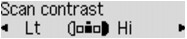
Το κουμπί  μειώνει την αντίθεση σάρωσης, και το κουμπί
μειώνει την αντίθεση σάρωσης, και το κουμπί  την αυξάνει.
την αυξάνει.
Εάν πατήσετε το κουμπί OK η οθόνη LCD επιστρέφει στο στοιχείο Ρυθμίσεις ΑΠ ΦΑΞ (FAX TX settings).
Χρησιμοποιήστε το κουμπί 
 για να επιλέξετε Ανάλυση σάρωσης (Scan resolution) και, στη συνέχεια, πατήστε το κουμπί OK.
για να επιλέξετε Ανάλυση σάρωσης (Scan resolution) και, στη συνέχεια, πατήστε το κουμπί OK.
Εμφανίζεται η οθόνη Ανάλυση σάρωσης (Scan resolution).
Χρησιμοποιήστε το κουμπί 
 για να επιλέξετε την ανάλυση σάρωσης και, στη συνέχεια, πατήστε το κουμπί OK.
για να επιλέξετε την ανάλυση σάρωσης και, στη συνέχεια, πατήστε το κουμπί OK.
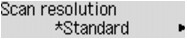
Εάν πατήσετε το κουμπί OK, η οθόνη LCD επιστρέφει στην οθόνη αναμονής φαξ.
Είναι διαθέσιμες οι παρακάτω ρυθμίσεις στην ενότητα Ανάλυση σάρωσης (Scan resolution).
Κατάλληλη μόνο για έγγραφα που περιέχουν κείμενο.
Κατάλληλη για έγγραφα υψηλής ποιότητας εκτύπωσης.
Κατάλληλη για λεπτομερείς απεικονίσεις ή για έγγραφα υψηλής ποιότητας εκτύπωσης.
Εάν το μηχάνημα φαξ του παραλήπτη δεν είναι συμβατό με τη ρύθμιση Πολύ υψηλή (Extra fine) (300 x 300 dpi), το φαξ θα σταλεί με την ανάλυση Βασικός (Standard) ή Υψηλή (Fine).
Κατάλληλη για φωτογραφίες.
 Σημείωση
ΣημείωσηΤο σημάδι * (αστερίσκος) στην οθόνη LCD υποδεικνύει την τρέχουσα ρύθμιση.
Κατά την αποστολή ενός έγχρωμου φαξ, τα έγγραφα σαρώνονται πάντοτε με την ίδια ανάλυση (200x200 dpi). Η ποιότητα εικόνας (ποσοστό συμπίεσης) καθορίζεται από την ανάλυση σάρωσης που έχει επιλεγεί, εκτός από το γεγονός ότι οι ρυθμίσεις Πολύ υψηλή (Extra fine) και Φωτογραφική (Photo) παρέχουν την ίδια ποιότητα εικόνας.
Χρησιμοποιήστε τα αριθμητικά κουμπιά για να καλέσετε τον αριθμό του φαξ/τηλεφώνου.
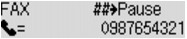
Χρησιμοποιήστε τα παρακάτω κουμπιά για να καλέσετε τον αριθμό του φαξ/τηλεφώνου.
Γίνεται καταχώριση του αριθμού.
 :
:Εισαγάγεται διάστημα.
 :
:Πραγματοποιεί διαγραφή του τελευταίου χαρακτήρα που πληκτρολογήθηκε.
 :
:Εάν πατήσετε αυτό το κουμπί μία φορά, καταχωρείται το "#". Εάν πατήσετε αυτό το κουμπί μία φορά, καταχωρείται το "P".
Πατήστε το κουμπί Χρώμα (Color) για έγχρωμη αποστολή ή το κουμπί Μαύρο (Black) για ασπρόμαυρη αποστολή.
Το μηχάνημα ξεκινά τη σάρωση του εγγράφου.
 Σημαντικό
ΣημαντικόΗ αποστολή έγχρωμου φαξ είναι διαθέσιμη μόνο όταν το μηχάνημα φαξ του παραλήπτη υποστηρίζει τις λειτουργίες έγχρωμου φαξ.
Μην ανοίγετε το κάλυμμα εγγράφων αν δεν ολοκληρωθεί η σάρωση.
Έναρξη σάρωσης.
Εάν τοποθετήσετε το έγγραφο στον ADF:
Το μηχάνημα σαρώνει το έγγραφο με αυτόματο τρόπο και ξεκινά την αποστολή του φαξ.
 Σημείωση
ΣημείωσηΓια να ακυρώσετε μια αποστολή φαξ, πατήστε το κουμπί Στοπ (Stop). Για να ακυρώσετε μια αποστολή φαξ την ώρα που εκτελείται, πατήστε το κουμπί Στοπ (Stop) και, κατόπιν, ακολουθήστε τις οδηγίες στην οθόνη LCD.
Εάν παραμένουν έγγραφα στον ADF αφού πατήσατε το κουμπί Στοπ (Stop) στη διάρκεια της σάρωσης, στην οθόνη LCD εμφανίζεται το μήνυμα Κλείστε το κάλυμμα τροφοδότη (Close the feeder cover) [OK]Εξαγωγή εγγράφου (Eject the document). Πατώντας το κουμπί OK, γίνεται αυτόματα εξαγωγή των υπόλοιπων εγγράφων.
Εάν τοποθετήσετε το έγγραφο στη γυάλινη επιφάνεια σάρωσης:
Μετά την ολοκλήρωση της σάρωσης του εγγράφου, εμφανίζεται η οθόνη επιβεβαίωσης όπου σας ζητείται να τοποθετήσετε το επόμενο έγγραφο.
Για να στείλετε το σαρωμένο έγγραφο, πατήστε το κουμπί OK για να ξεκινήσει η αποστολή του.
 Σημείωση
ΣημείωσηΓια να στείλετε δύο ή περισσότερες σελίδες, ακολουθήστε το μήνυμα για να τοποθετήσετε την επόμενη σελίδα και πατήστε το κουμπί Χρώμα (Color) ή Μαύρο (Black). Μετά τη σάρωση όλων των σελίδων, πατήστε το κουμπί OK για να ξεκινήσει η αποστολή.
Για να ακυρώσετε την αποστολή ενός φαξ, πατήστε το κουμπί Στοπ (Stop).
 Σημείωση
ΣημείωσηΌταν το μηχάνημά σας είναι συνδεδεμένο με ένα σύστημα PBX (Private Branch Exchange), ανατρέξτε στις οδηγίες λειτουργίας του συστήματος για λεπτομέρειες σχετικά με την κλήση του αριθμού φαξ/τηλεφώνου του παραλήπτη.
Σε περίπτωση που το μηχάνημα δεν μπορεί να στείλει φαξ, όπως όταν η γραμμή του παραλήπτη είναι κατειλημμένη, μπορεί να επαναλάβει αυτόματα την κλήση του αριθμού μετά από καθορισμένο χρονικό διάστημα. Η αυτόματη επανάληψη κλήσης είναι ενεργοποιημένη από προεπιλογή.
Τα μη απεσταλμένα έγγραφα, όπως αυτά για τα οποία εκκρεμεί επανάκληση, αποθηκεύονται στη μνήμη του μηχανήματος. Τα έγγραφα δεν αποθηκεύονται σε περιπτώσεις σφάλματος αποστολής.
Μην αποσυνδέετε την τροφοδοσία έως ότου γίνει αποστολή όλων των εγγράφων. Εάν αποσυνδέσετε το καλώδιο ρεύματος, διαγράφονται όλα τα μη απεσταλμένα έγγραφα που είναι αποθηκευμένα στη μνήμη του μηχανήματος.
Μετάβαση στην αρχή της σελίδας |